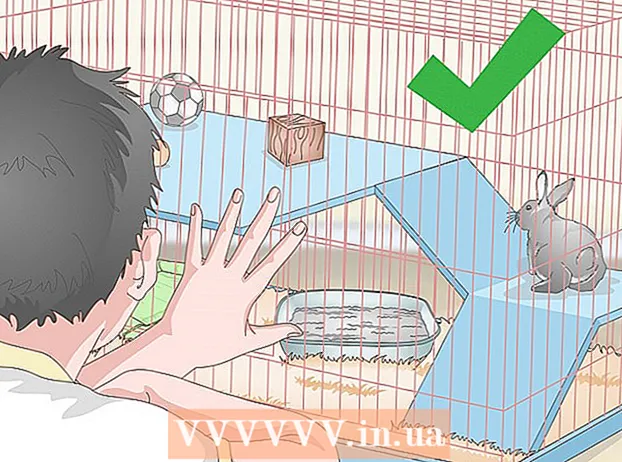நூலாசிரியர்:
Judy Howell
உருவாக்கிய தேதி:
27 ஜூலை 2021
புதுப்பிப்பு தேதி:
1 ஜூலை 2024

உள்ளடக்கம்
- அடியெடுத்து வைக்க
- முறை 1 இன் 4: ஐபோன் மற்றும் ஐபாடில்
- 4 இன் முறை 2: விண்டோஸில்
- 4 இன் முறை 3: ஒரு மேக்கில்
- 4 இன் முறை 4: ஆன்லைன்
- உதவிக்குறிப்புகள்
- எச்சரிக்கைகள்
உங்கள் ஆப்பிள் ஐக்ளவுட் கணக்கில் எவ்வாறு உள்நுழைவது என்பதை இந்த விக்கிஹவ் உங்களுக்குக் கற்பிக்கிறது. உள்ளமைக்கப்பட்ட iCloud அமைப்புகளைப் பயன்படுத்தி உங்கள் ஐபோன், ஐபாட் அல்லது மேக் கணினியில் iCloud இல் உள்நுழையலாம். நீங்கள் விண்டோஸ் கணினியில் iCloud ஐப் பயன்படுத்த விரும்பினால், நீங்கள் Windows க்கான iCloud நிரலைப் பதிவிறக்கலாம். எந்தவொரு கணினியிலும் உள்நுழைய நீங்கள் iCloud வலைத்தளத்தைப் பயன்படுத்தலாம்.
அடியெடுத்து வைக்க
முறை 1 இன் 4: ஐபோன் மற்றும் ஐபாடில்
 திற
திற  தட்டவும் உங்கள் ஐபோனில் உள்நுழைக. இது அமைப்புகள் திரையின் உச்சியில் உள்ளது.
தட்டவும் உங்கள் ஐபோனில் உள்நுழைக. இது அமைப்புகள் திரையின் உச்சியில் உள்ளது. - உங்கள் ஐபோனில் தற்போது உள்நுழைந்த கணக்கு இருந்தால், அதற்கு பதிலாக இங்கே கணக்கு பெயர் அட்டையைத் தட்டவும்.
 தேவைப்பட்டால், ஏற்கனவே உள்ள ஆப்பிள் ஐடியிலிருந்து வெளியேறவும். உங்கள் ஐபோன் ஏற்கனவே மற்றொரு iCloud கணக்கில் உள்நுழைந்திருந்தால், தொடர்வதற்கு முன் பின்வருவனவற்றைச் செய்யுங்கள்.
தேவைப்பட்டால், ஏற்கனவே உள்ள ஆப்பிள் ஐடியிலிருந்து வெளியேறவும். உங்கள் ஐபோன் ஏற்கனவே மற்றொரு iCloud கணக்கில் உள்நுழைந்திருந்தால், தொடர்வதற்கு முன் பின்வருவனவற்றைச் செய்யுங்கள். - பக்கத்தின் கீழே உருட்டவும்.
- தட்டவும் வெளியேறு.
- கேட்கும் போது கணக்கு கடவுச்சொல்லை உள்ளிடவும்.
- தட்டவும் சரி.
- ஐபோனில் ஒத்திசைக்கப்பட்ட iCloud தரவை வைத்திருக்க வேண்டுமா என்பதைத் தேர்வுசெய்க.
- இணைப்பைத் தட்டவும் உங்கள் ஐபோனில் உள்நுழைக அமைப்புகள் திரையின் மேலே.
 "மின்னஞ்சல்" உரை பெட்டியைத் தட்டவும். இது திரையின் மையத்தில் உள்ளது. உங்கள் ஐபோனின் விசைப்பலகை தோன்றும்.
"மின்னஞ்சல்" உரை பெட்டியைத் தட்டவும். இது திரையின் மையத்தில் உள்ளது. உங்கள் ஐபோனின் விசைப்பலகை தோன்றும்.  உங்கள் ஆப்பிள் ஐடி மின்னஞ்சல் முகவரியை உள்ளிடவும். உங்கள் iCloud கணக்கில் உள்நுழைய நீங்கள் பயன்படுத்தும் மின்னஞ்சல் முகவரியை உள்ளிடவும்.
உங்கள் ஆப்பிள் ஐடி மின்னஞ்சல் முகவரியை உள்ளிடவும். உங்கள் iCloud கணக்கில் உள்நுழைய நீங்கள் பயன்படுத்தும் மின்னஞ்சல் முகவரியை உள்ளிடவும்.  தட்டவும் அடுத்தது. இது திரையின் மேல் வலதுபுறத்தில் உள்ளது.
தட்டவும் அடுத்தது. இது திரையின் மேல் வலதுபுறத்தில் உள்ளது.  உங்கள் கணக்கு கடவுச்சொல்லை உள்ளிடவும். "கடவுச்சொல்" உரை புலம் தோன்றும்போது, உங்கள் iCloud கணக்கிற்கான கடவுச்சொல்லை உள்ளிடவும்.
உங்கள் கணக்கு கடவுச்சொல்லை உள்ளிடவும். "கடவுச்சொல்" உரை புலம் தோன்றும்போது, உங்கள் iCloud கணக்கிற்கான கடவுச்சொல்லை உள்ளிடவும்.  தட்டவும் அடுத்தது. இது திரையின் மேல் வலதுபுறத்தில் உள்ளது.
தட்டவும் அடுத்தது. இது திரையின் மேல் வலதுபுறத்தில் உள்ளது.  கேட்கப்பட்டால் உங்கள் ஐபோன் கடவுக்குறியீட்டை உள்ளிடவும். இது உங்கள் ஐபோனில் iCloud இல் உள்நுழைகிறது.
கேட்கப்பட்டால் உங்கள் ஐபோன் கடவுக்குறியீட்டை உள்ளிடவும். இது உங்கள் ஐபோனில் iCloud இல் உள்நுழைகிறது. - உங்கள் iCloud தரவை ஐபோனில் உள்ள தரவுகளுடன் இணைக்க விரும்புகிறீர்களா என்று உங்களிடம் கேட்கப்படலாம். அப்படியானால், தட்டவும் ஒன்றிணைக்க.
4 இன் முறை 2: விண்டோஸில்
 உங்களிடம் ஏற்கனவே இல்லையென்றால் விண்டோஸுக்கான iCloud ஐ நிறுவவும். விண்டோஸ் நிரலுக்கான iCloud ஐ நீங்கள் இன்னும் பதிவிறக்கம் செய்து நிறுவவில்லை என்றால், தொடர்வதற்கு முன் பின்வருவனவற்றைச் செய்யுங்கள்:
உங்களிடம் ஏற்கனவே இல்லையென்றால் விண்டோஸுக்கான iCloud ஐ நிறுவவும். விண்டோஸ் நிரலுக்கான iCloud ஐ நீங்கள் இன்னும் பதிவிறக்கம் செய்து நிறுவவில்லை என்றால், தொடர்வதற்கு முன் பின்வருவனவற்றைச் செய்யுங்கள்: - உங்கள் கணினியின் வலை உலாவியில் https://support.apple.com/en-us/HT204283 க்குச் செல்லவும்.
- நீல நிறத்தில் சொடுக்கவும் பதிவிறக்க Tamil பொத்தானை.
- பதிவிறக்கம் செய்யப்பட்டதை இரட்டை சொடுக்கவும் iCloudSetup.exe கோப்பு.
- "நான் ஒப்புக்கொள்கிறேன்" என்ற பெட்டியை சரிபார்த்து பின்னர் கிளிக் செய்க நிறுவுவதற்கு.
- கிளிக் செய்யவும் ஆம் கேட்கும் போது.
- கிளிக் செய்யவும் முழுமை நிறுவல் முடிந்ததும் உங்கள் கணினியை மறுதொடக்கம் செய்யுங்கள்.
 தொடக்கத்தைத் திறக்கவும்
தொடக்கத்தைத் திறக்கவும்  ICloud ஐத் திறக்கவும். வகை icloud தொடக்கத்தில், கிளிக் செய்யவும்
ICloud ஐத் திறக்கவும். வகை icloud தொடக்கத்தில், கிளிக் செய்யவும்  "ஆப்பிள் ஐடி" உரை புலத்தில் கிளிக் செய்க. இது சாளரத்தின் மையத்தில் உள்ள மேல் உரை புலம்.
"ஆப்பிள் ஐடி" உரை புலத்தில் கிளிக் செய்க. இது சாளரத்தின் மையத்தில் உள்ள மேல் உரை புலம்.  உங்கள் ஆப்பிள் ஐடி மின்னஞ்சல் முகவரியை உள்ளிடவும். உங்கள் iCloud கணக்கில் உள்நுழைய நீங்கள் பயன்படுத்தும் மின்னஞ்சல் முகவரியை உள்ளிடவும்.
உங்கள் ஆப்பிள் ஐடி மின்னஞ்சல் முகவரியை உள்ளிடவும். உங்கள் iCloud கணக்கில் உள்நுழைய நீங்கள் பயன்படுத்தும் மின்னஞ்சல் முகவரியை உள்ளிடவும்.  "கடவுச்சொல்" உரை புலத்தில் கிளிக் செய்க. இது சாளரத்தின் மையத்தில் உள்ள "ஆப்பிள் ஐடி" உரை புலத்திற்கு கீழே உள்ளது.
"கடவுச்சொல்" உரை புலத்தில் கிளிக் செய்க. இது சாளரத்தின் மையத்தில் உள்ள "ஆப்பிள் ஐடி" உரை புலத்திற்கு கீழே உள்ளது.  உங்கள் கணக்கு கடவுச்சொல்லை உள்ளிடவும். உங்கள் iCloud கணக்கிற்கான கடவுச்சொல்லை உள்ளிடவும்.
உங்கள் கணக்கு கடவுச்சொல்லை உள்ளிடவும். உங்கள் iCloud கணக்கிற்கான கடவுச்சொல்லை உள்ளிடவும்.  கிளிக் செய்யவும் பதிவுபெறுக. இது iCloud சாளரத்தின் கீழே உள்ளது. இது உங்கள் iCloud கணக்கில் உள்நுழைகிறது.
கிளிக் செய்யவும் பதிவுபெறுக. இது iCloud சாளரத்தின் கீழே உள்ளது. இது உங்கள் iCloud கணக்கில் உள்நுழைகிறது.
4 இன் முறை 3: ஒரு மேக்கில்
 ஆப்பிள் மெனுவைத் திறக்கவும்
ஆப்பிள் மெனுவைத் திறக்கவும்  கிளிக் செய்யவும் கணினி விருப்பத்தேர்வுகள் .... இது கீழ்தோன்றும் மெனுவில் உள்ளது. கணினி விருப்பத்தேர்வுகள் சாளரம் திறக்கிறது.
கிளிக் செய்யவும் கணினி விருப்பத்தேர்வுகள் .... இது கீழ்தோன்றும் மெனுவில் உள்ளது. கணினி விருப்பத்தேர்வுகள் சாளரம் திறக்கிறது.  கிளிக் செய்யவும்
கிளிக் செய்யவும்  உங்கள் ஆப்பிள் ஐடி மின்னஞ்சல் முகவரியை உள்ளிடவும். உங்கள் iCloud கணக்கில் உள்நுழைய நீங்கள் பயன்படுத்தும் மின்னஞ்சல் முகவரியை உள்ளிடவும்.
உங்கள் ஆப்பிள் ஐடி மின்னஞ்சல் முகவரியை உள்ளிடவும். உங்கள் iCloud கணக்கில் உள்நுழைய நீங்கள் பயன்படுத்தும் மின்னஞ்சல் முகவரியை உள்ளிடவும்.  கிளிக் செய்யவும் அடுத்தது. இது சாளரத்தின் அடிப்பகுதியில் ஒரு நீல பொத்தானாகும்.
கிளிக் செய்யவும் அடுத்தது. இது சாளரத்தின் அடிப்பகுதியில் ஒரு நீல பொத்தானாகும்.  உங்கள் கடவுச்சொல்லை உள்ளிடவும். உங்கள் iCloud கணக்கில் உள்நுழைய நீங்கள் பயன்படுத்தும் கடவுச்சொல்லை உள்ளிடவும்.
உங்கள் கடவுச்சொல்லை உள்ளிடவும். உங்கள் iCloud கணக்கில் உள்நுழைய நீங்கள் பயன்படுத்தும் கடவுச்சொல்லை உள்ளிடவும்.  கிளிக் செய்யவும் பதிவுபெறுக. இது சாளரத்தின் அடிப்பகுதியில் உள்ளது. இது உங்கள் மேக்கில் உங்கள் iCloud கணக்கில் உள்நுழைந்துவிடும்.
கிளிக் செய்யவும் பதிவுபெறுக. இது சாளரத்தின் அடிப்பகுதியில் உள்ளது. இது உங்கள் மேக்கில் உங்கள் iCloud கணக்கில் உள்நுழைந்துவிடும். - உங்கள் iCloud தகவலை உங்கள் மேக்கில் பதிவிறக்க வேண்டுமா என்று உங்களிடம் கேட்கப்படலாம். அந்த வழக்கில், திரையில் உள்ள வழிமுறைகளைப் பின்பற்றவும்.
4 இன் முறை 4: ஆன்லைன்
 ICloud வலைத்தளத்தைத் திறக்கவும். உங்கள் கணினியின் வலை உலாவியில் https://www.icloud.com/ க்குச் செல்லவும்.
ICloud வலைத்தளத்தைத் திறக்கவும். உங்கள் கணினியின் வலை உலாவியில் https://www.icloud.com/ க்குச் செல்லவும்.  உங்கள் ஆப்பிள் ஐடி மின்னஞ்சல் முகவரியை உள்ளிடவும். உங்கள் iCloud கணக்கிற்கு நீங்கள் பயன்படுத்தும் மின்னஞ்சல் முகவரியை பக்கத்தின் மையத்தில் உள்ள உரை பெட்டியில் உள்ளிடவும்.
உங்கள் ஆப்பிள் ஐடி மின்னஞ்சல் முகவரியை உள்ளிடவும். உங்கள் iCloud கணக்கிற்கு நீங்கள் பயன்படுத்தும் மின்னஞ்சல் முகவரியை பக்கத்தின் மையத்தில் உள்ள உரை பெட்டியில் உள்ளிடவும்.  கிளிக் செய்யவும் →. இது நீங்கள் உள்ளிட்ட மின்னஞ்சல் முகவரியின் வலதுபுறம் உள்ளது. "கடவுச்சொல்" உரை பெட்டி தற்போதைய உரை புலத்திற்கு கீழே திறக்கிறது.
கிளிக் செய்யவும் →. இது நீங்கள் உள்ளிட்ட மின்னஞ்சல் முகவரியின் வலதுபுறம் உள்ளது. "கடவுச்சொல்" உரை பெட்டி தற்போதைய உரை புலத்திற்கு கீழே திறக்கிறது.  உங்கள் ஆப்பிள் ஐடி கடவுச்சொல்லை உள்ளிடவும். "கடவுச்சொல்" உரை பெட்டியில் iCloud இல் உள்நுழைய நீங்கள் பயன்படுத்தும் கடவுச்சொல்லை உள்ளிடவும்.
உங்கள் ஆப்பிள் ஐடி கடவுச்சொல்லை உள்ளிடவும். "கடவுச்சொல்" உரை பெட்டியில் iCloud இல் உள்நுழைய நீங்கள் பயன்படுத்தும் கடவுச்சொல்லை உள்ளிடவும்.  கிளிக் செய்யவும் →. இது "கடவுச்சொல்" உரை பெட்டியின் வலதுபுறம் உள்ளது. இது உங்கள் iCloud கணக்கில் உள்நுழைகிறது.
கிளிக் செய்யவும் →. இது "கடவுச்சொல்" உரை பெட்டியின் வலதுபுறம் உள்ளது. இது உங்கள் iCloud கணக்கில் உள்நுழைகிறது.
உதவிக்குறிப்புகள்
- உங்கள் iCloud கணக்கிற்கு இரண்டு காரணி அங்கீகாரம் இயக்கப்பட்டிருந்தால், கேட்கும் போது ஆறு இலக்கக் குறியீட்டைக் காண நீங்கள் உள்நுழைந்த iOS உருப்படியை (எ.கா., ஒரு ஐபோன்) பயன்படுத்த வேண்டும், பின்னர் அந்த குறியீட்டை iCloud உள்நுழைவுத் திரையில் உள்ளிடவும்.
எச்சரிக்கைகள்
- பகிரப்பட்ட கணினி, ஐபோன் அல்லது ஐபாடில் உங்கள் iCloud கணக்கை ஒருபோதும் உள்நுழைய வேண்டாம்.